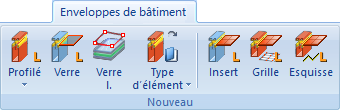
Projet : HiCAD Enveloppes de bâtiment
Dans le groupe de fonctions Nouveau de l'onglet Enveloppes de bâtiment sont regroupées les fonctions permettant de créer de nouveaux éléments et ensembles des Enveloppes de bâtiment qui sont gérés par HiCAD.
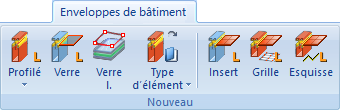
|
|
Profilé (Insérer le profilé de façade) À l'aide de cette fonction, vous lancez la fenêtre de dialogue LogiKal pour insérer une Combinaison de façade. Sélectionnez ici une combinaison de façade de la série de votre choix. Les autres possibilités de sélection de la fenêtre LogiKal (par ex. Sous-série ou Configuration du verre) changent en fonction de la série choisie. Avec un clic sur |
|
|
|
|
Profilé individuel Sélectionnez dans la fenêtre LogiKal par Fabricant et Série un profilé et insérez-le au moyen des options d'insertion. |
|
|
|
Fenêtre/Profilé de porte La fenêtre LogiKal pour la Combinaison de profilé pour vitrage vous propose plusieurs séries, et en fonction de celles-ci également plusieurs options de sélection de Variations de guide de verre. En dernière étape, vous devez sélectionner un profilé de base, puis s'ouvre alors les Options d'insertion du profilé. |
|
|
Verre (Verre LogiKal dans une étendue de profilé) À l'aide de cette fonction, vous pouvez équiper, par un simple clic de souris au centre d'une étendue de profilé dans votre construction HiCAD 3D, des vitres ou des façades complètes. L'insertion dans l'étendue de profilé sera calculée automatiquement par LogiKal. |
|

|
À l'aide de cette fonction, vous pouvez aussi bien créer des vitres de verre à partir d'esquisse qu'insérer des vitres de verre dans les profilés de verre et des étendues de verre (le moyen de procéder est expliqué dans l'aide en ligne du module de la Charpente métallique sous Verre laminé). |
|
|
|
Créer un élément via catalogue de type d’élément, en tant qu’él.princ. À l'aide de cette fonction, vous pouvez créer un élément principal à partir d'une esquisse en définissant un type d'élément, une hauteur initiale et finale. Après avoir sélectionné le type d'élément dans le catalogue, la fenêtre de dialogue ci-dessous s'affiche :
Indiquez la hauteur initiale et finale. Si l'esquisse doit être supprimée après création de l'élément, cochez alors la case correspondante. Veuillez noter qu'une esquisse doit être déjà présente sur la scène. Si ce n'est pas le cas, le message d'erreur suivant s'affiche :
En plus de la fonction |
|
|
|
|
Modifier le type d'élément À l'aide de cette fonction, vous pouvez modifier ultérieurement les paramètres d'un élément du catalogue. Après avoir lancé la fonction , sélectionnez l'élément à modifier pour procéder à une nouvelle sélection dans le catalogue qui s'ouvrira. |
|
|
|
|
|
|
Insert (Insert dans une étendue de profilé) À l'aide de la fonction Insert dans une étendue de profilé, vous pouvez équiper, par un simple clic de souris au centre d'une étendue de profilé dans votre construction HiCAD 3D, des inserts de vitre ou de porte. L'insertion dans l'étendue de profilé sera calculée automatiquement par LogiKal. Assurez-vous pour cela que l'étendue de profilé est parallèle au plan d'usinage actif (X/Y). |
|
|
|
Grille (Façade/Insert avec grille) Ouvre la fenêtre de sélection de LogiKal pour les profilés de façade ou la création d'une position (repère). Selon la série de profilé, vous aurez d'autres options de spécification (sous-séries, variantes de guides de verre...). Dans la prochaine fenêtre LogiKal, il vous sera demandé de spécifier l'étendue de la hauteur et l'étendue de la largeur, ainsi que la hauteur totale et la largeur totale. Vous pouvez ensuite spécifier d'autres options LogiKal pour la façade (joints, etc.). Sélectionnez enfin un point d'appui sur votre construction HiCAD pour l'insert. |
|
|
|
Esquisse (Façade/Insert avec esquisse) Utilisez cette fonction pour créer une façade LogiKal au moyen d'une esquisse. Travailler avec une esquisse HiCAD est utile si, par exemple, une ébauche spéciale pour une construction vitrée ne peut pas être réalisé à l'aide de la grille LogiKal. L'esquisse créée obtient une entrée dans l'historique de Feature sous LogiKal et peut être modifiée par la suite. |
|

|
© Copyright 1994-2021, ISD Software und Systeme GmbH |
Protection de la vie privée • Conditions générales de ventre • Cookies • Contact • Mentions légales